Trader : nouvelle interface graphique broker binck bank
Rédigé par zetrader - - 6 commentairesIl s'agit d'une nouvelle interface graphique mais pas seulement, au passage de nouvelles options de trading sont disponibles.
La principale innovation que je trouve intéressante via l'interface TRADER est le fait que ENFIN les ordres stops (ordres à seuil de déclenchement) sont disponibles sur le FCE (contrat future cac 40), ce qui n'était pas possible auparavant, seul les ordres market (au prix du marché) et ordres à cours limité étaient disponibles sur le future cac 40.
Erratum du 17 avril 2010 : bien que la possibilité soit visible dans TRADER, les ordres stops sur futures ne sont pas encore disponibles chez binck. C'est prévu mais ils ne m'ont pas donné de date.
Dans la dernière copie d'écran lors du dernier point portefeuilles, on pouvait voir un nouveau bouton "trader" (votre écran de trading pro) chez binck :
http://zetrader.fr/gagner-en-bourse-portefeuilles-dubus-binck-6-avril-2010
cf. copie d'écran binck :
http://zetrader.fr/images/zetrader-solde-compte-titres-binck-bank-6-avril-2010.jpg
Je vais vous faire une petite présentation des nouveautés de cette interface graphique.
Cliquez ci-dessous pour voir les copies d'écran et nouvelles fonctionnalités de cette interface graphique que l'on peut choisir pour trader via binck bank :
Quand on clique sur "TRADER" une nouvelle fenêtre s'ouvre, sur laquelle on peut voir et trader plein de produits financiers entre autres les futures :

Sur le tout premier onglet transaction (voir bas de la copie d'écran), on a le même choix que lors de l'interface classique :
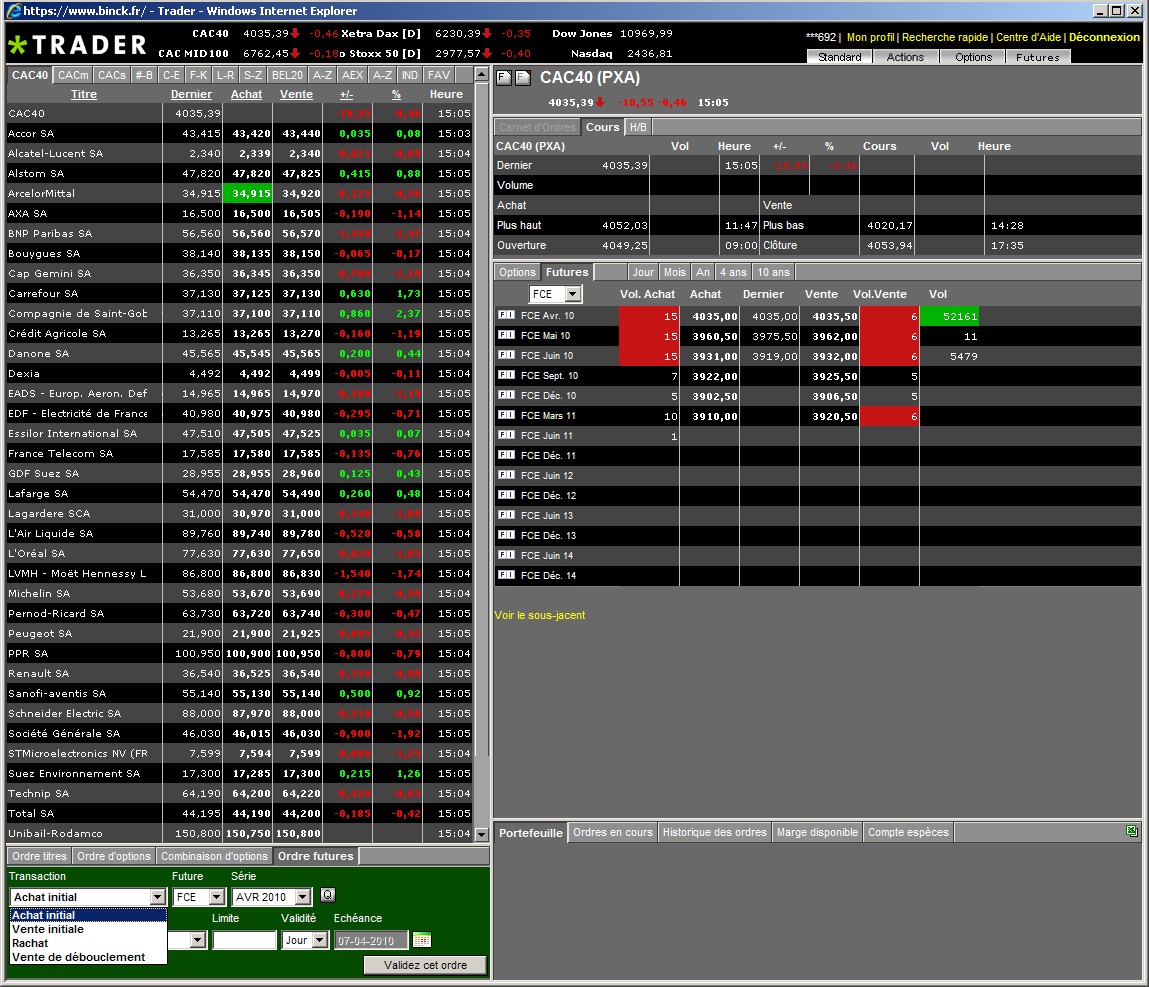
Mais ... via TRADER, une nouveauté dans le type d'ordre sur les futures, la possibilité de passer des ordres à seuil de déclenchement :

Les ordres stops physiques sur future cac 40 (FCE) sont donc désormais possibles via l'interface TRADER, on peut choisir un niveau de stop automatique :

Autre nouveautés sur TRADER, on peut choisir d'envoyer des ordres sans confirmation pour gagner du temps, on peut définir des quantités par défaut et maximales :
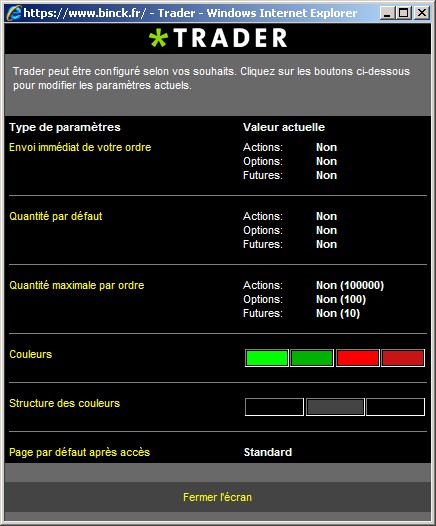
Voici le choix des futures disponible pour du trading (ou couverture de positions) via TRADER de binck bank :
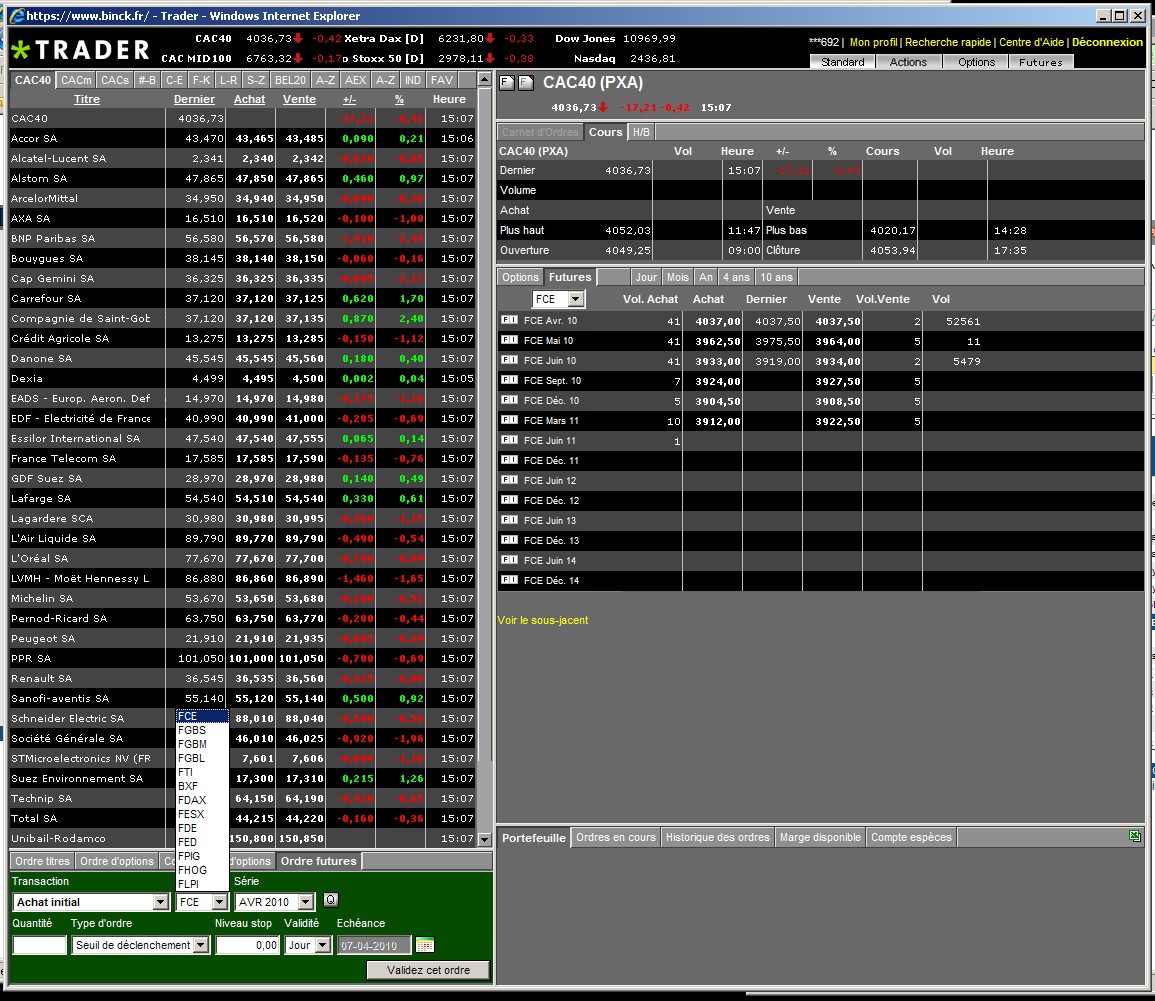
Voici ce qu'on voit sur la seconde liste "CACm"
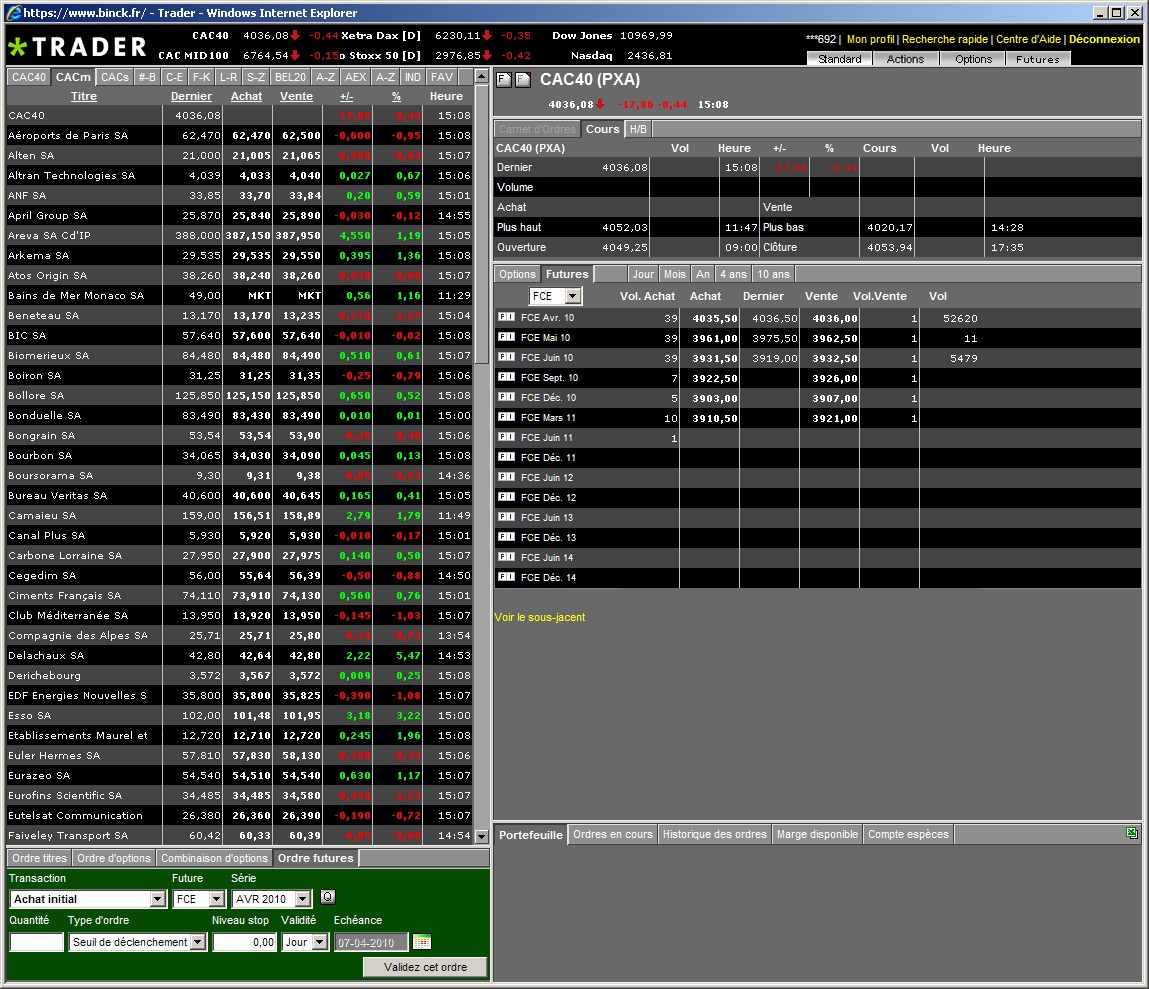
Voici ce qu'on voit sur la troisième liste "CACs"

La liste des principaux indices boursiers visibles via TRADER de binck bank :
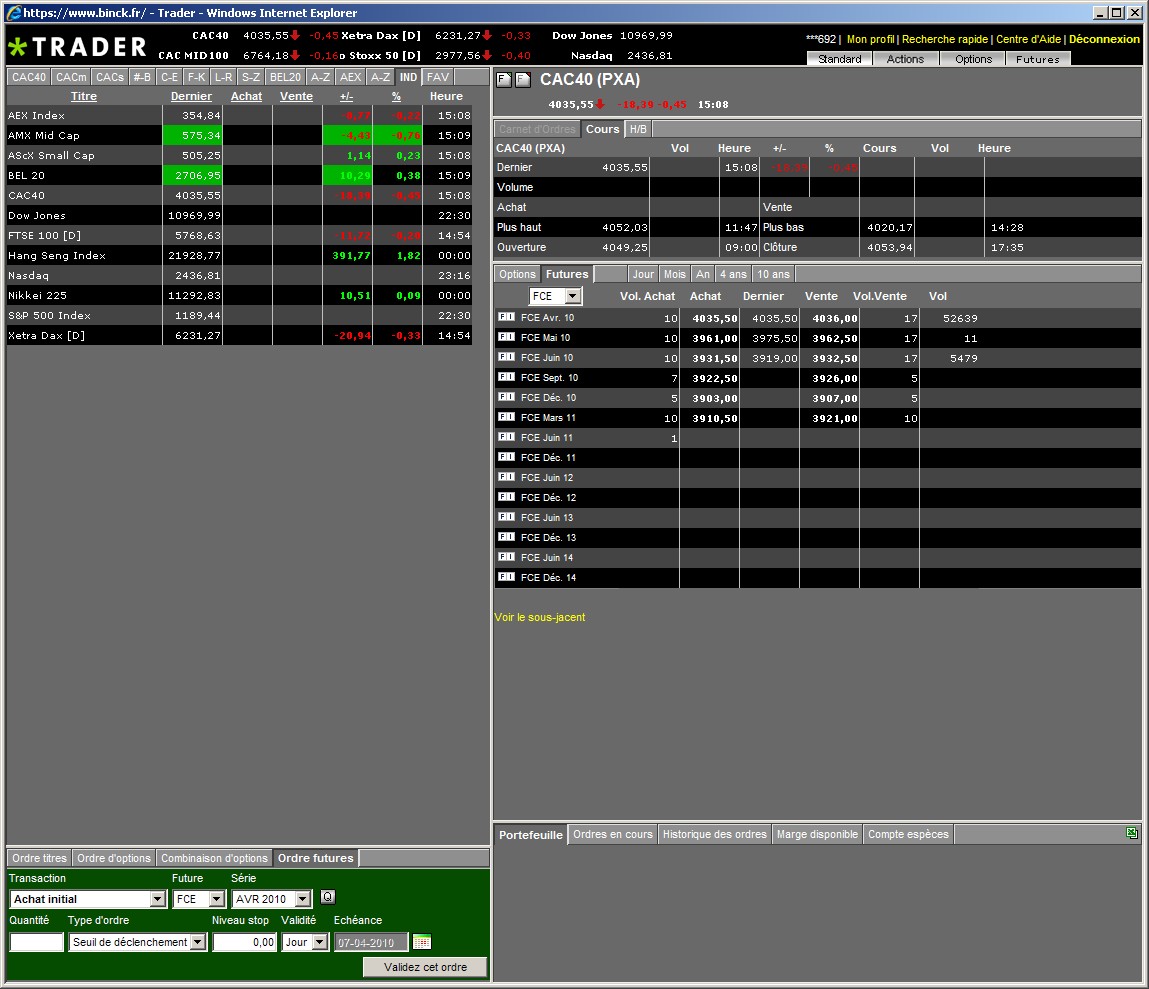
Dans TRADER, on peut aussi mettre des favoris à suivre en temps réel :

Cliquez sur les copies d'écran pour les visualiser en pleine page.
Voir aussi l'annonce du 29/03/2010 dans l'espace client binck sur la nouvelle plateforme TRADER :
" 29-03-2010 DECOUVREZ "TRADER" LA NOUVELLE PLATEFORME TRANSACTIONNELLE DE BINCK !
Chers clients,
Suite à vos suggestions BinckBank est heureux de vous annoncer le lancement de "Trader", une plateforme ultra performante à destination des investisseurs.
1. Descriptif :
Sur un seul et même écran, vous accédez aux cours, aux graphiques, à un aperçu global de votre portefeuille et à votre écran de passage d’ordre.
Grâce à cette architecture vous pouvez suivre en temps réel l’évolution de votre portefeuille, les cours des valeurs en portefeuille ou celles que vous souhaitez suivre tout en ayant la possibilité d’agir sur les marchés dans des conditions comparables à celles de professionnels dans une salle de marchés.
2. Comment activer le Trader :
Une fois connecté sur votre espace client, à droite de votre écran vous trouverez le lien TRADER.
Cliquez sur Trader, une fenêtre s’ouvre.
Il vous suffit maintenant de choisir parmi les quatre configurations par défaut de la plateforme : Standard, Actions, Options, Futures en fonction de vos préférences. Les boutons de paramétrage se trouvent en haut à droite de l’écran.
3. Passage d’ordre ultra rapide via Trader :
Si vous souhaitez passer un ordre, cliquez directement sur le nom de la valeur dans la liste par défaut. Par exemple, cliquez sur une valeur du CAC 40. L’écran de passage d’ordre est automatiquement rempli avec la possibilité de sélectionner le sens achat ou vente sur l’instrument désiré.
Pour aller plus vite vous pouvez aussi cliquer directement sur les prix acheteurs ou vendeurs dans la feuille de marché et ou le carnet d’ordre, vous obtiendrez alors immédiatement l’ordre désiré selon les paramètres sélectionnés.
Après vos sélections, l’ordre pré-rempli peut immédiatement être envoyé à la bourse. Une fois votre ordre exécuté, votre portefeuille est automatiquement mis à jour.
Enfin il est possible d’enregistrer des paramétrages d’ordre par défaut afin de permettre une intervention encore plus rapide sur les marchés.
4. Le Paramétrage de Trader:
*Le passage d’ordre immédiat
Vous pouvez choisir de passer vos ordres directement à la bourse, sans confirmation et/ou vérification.
Attention ! Cela signifie plus de risques car votre ordre est routé au marché dès sa validation, votre code de confirmation ne vous est donc plus demandé si vous l’avez désactivé.
*Quantité par défaut et quantité maximale par ordre
Dans le Trader, vous pouvez paramétrer une quantité par défaut. Si une quantité par défaut est enregistrée, dans la fenêtre de passage d’ordre vous pouvez passer votre ordre en cliquant directement sur le prix offert ou le prix demandé.
Sachez qu’en activant cette fonctionnalité, la quantité sera toujours renseignée pour un traitement rapide de vos instructions.
Bien entendu, il sera possible de faire des paramétrages instrument financier par instrument financier.
Vous pouvez également fixer une quantité maximum d’actions, options ou futures.
*Restitution & Couleurs
Vous pouvez personnaliser les couleurs de votre écran Trader via le menu « Mon Profil », en haut à droite de l’écran.
Si vous avez des questions ou des suggestions, n'hésitez pas à nous contacter le Service Clients au 01 70 36 70 80.
Bons Trades,
L'équipe BinckBank "
Pierre Aribaut - Zetrader